とっちゃん@nyanco! です。
今回はKuCoin Wallet(クーコイン・ウォレット)のChromeブラウザ拡張機能バージョンが出たので導入手順を画像付きで解説するよというお話です。
スマホアプリから連携できるのでアッと言う間に導入可能ですにゃ〜
【追記】「KuCoin Wallet」は2023年4月に「Halo Wallet」にリブランドされました。
本記事の前提
本記事は、スマートフォン版のKuCoin Walletをすでにインストールして初期設定済という前提の内容となります。
Chrome拡張機能版「KuCoin Wallet」導入手順
▼まずは下記URLよりKuCoin Wallet公式サイトにアクセスします。

▼「Install from Web Store」をクリックします。
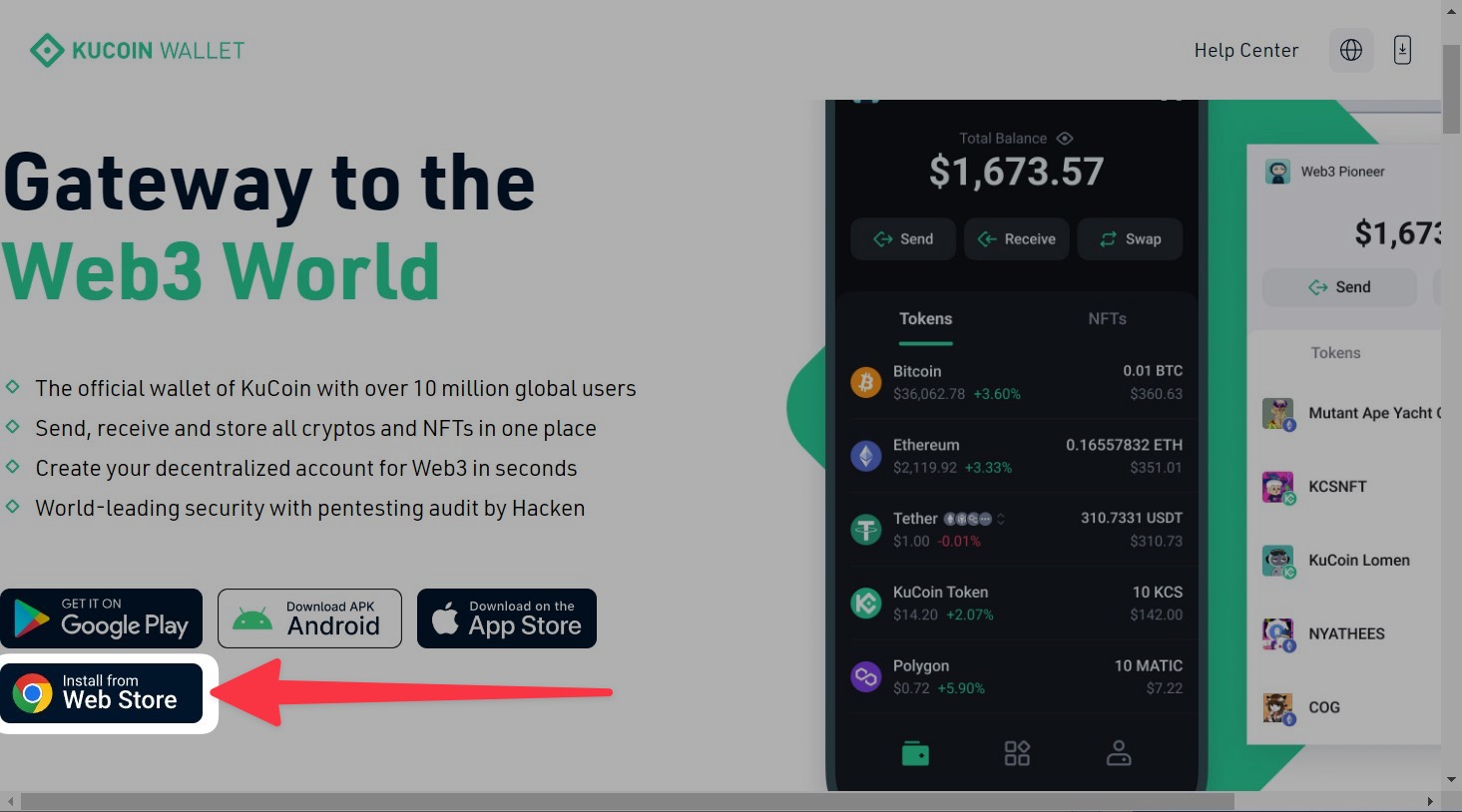
▼「chrome webストア」に移動するので、「Kucoin Wallet」拡張機能のページであることを確認し「Chrome に追加」をクリックします。
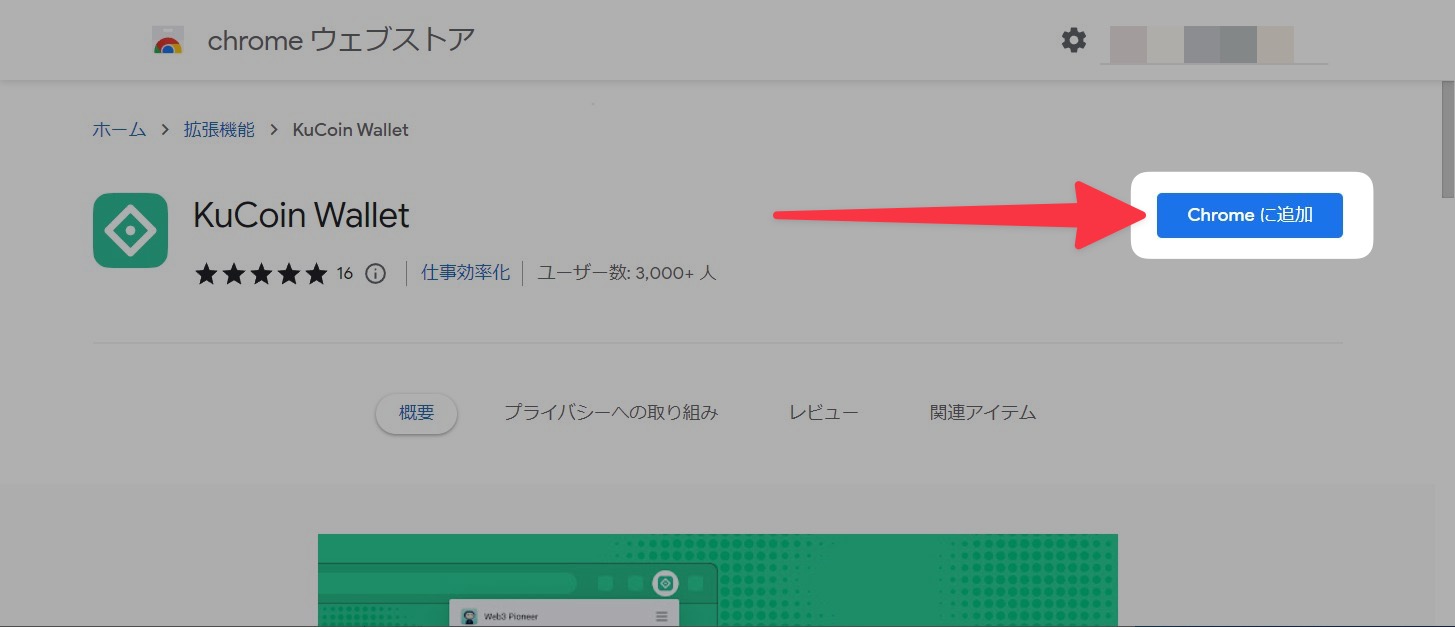
▼「KuCoin Wallet」を追加しますか?とダイアログが表示されるので権限内容を確認して問題なければ「拡張機能を追加」をクリックします。
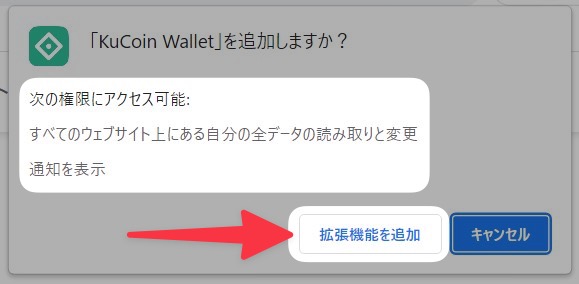
▼インストールが完了すると下記ページに移動するので「Connect KuCoin Wallet App(クーコインウォレットアプリに接続)」をクリックします。
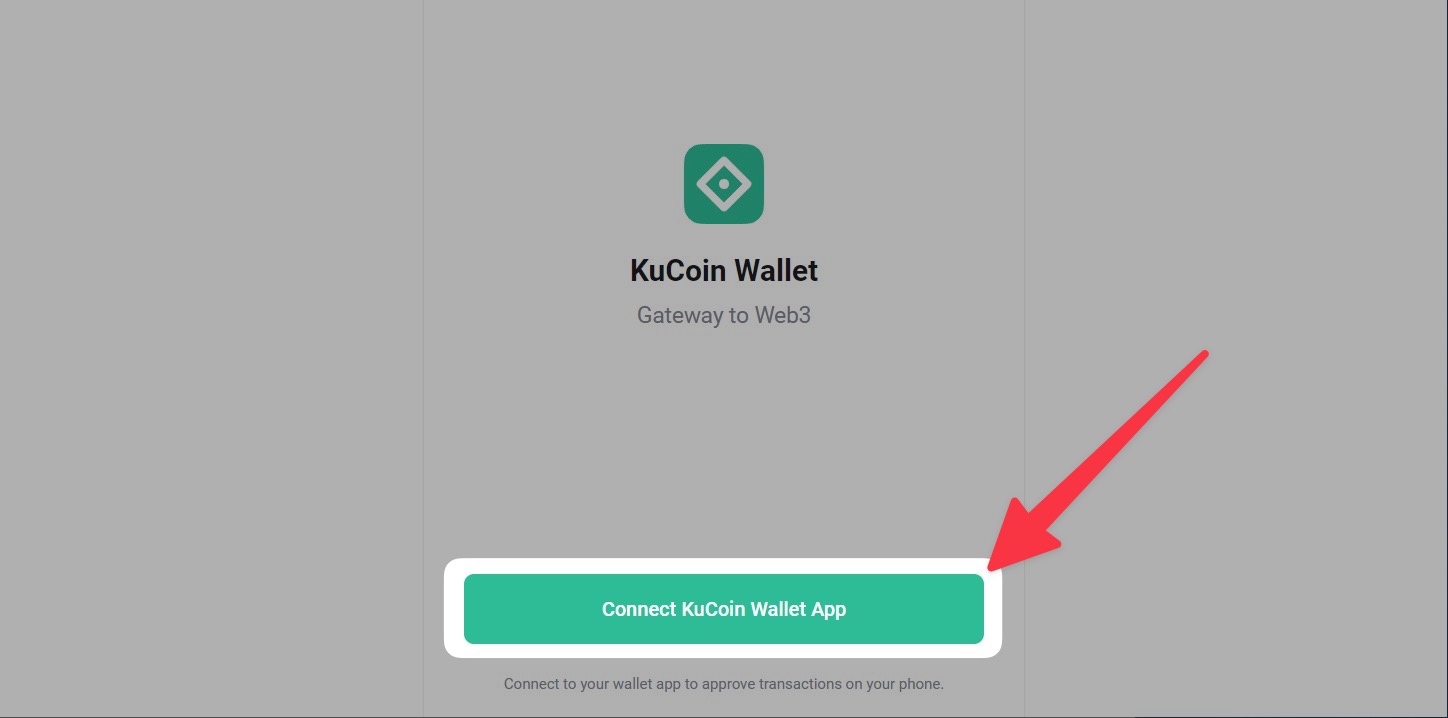
▼「Scan QR Code(QRコードをスキャン)」と表示されQRコードが表示されるはずですが、なぜか筆者の場合「Failed to generate QR code(QRコードの生成に失敗した)」とばかり表示されここから進めずという状況になりましたが…
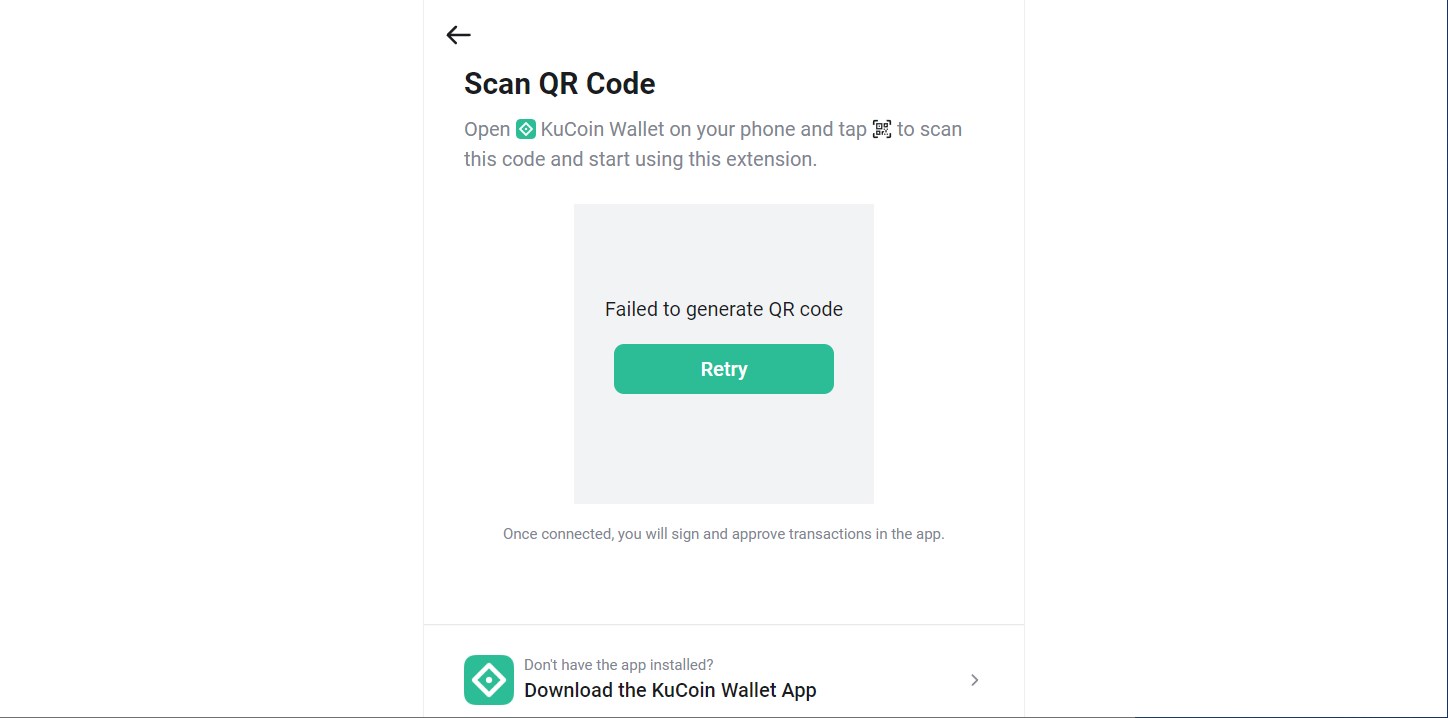
「Retry」ボタンをクリックしても変わらずでしたにゃ~
QRコードは(株)デンソーウェーブの登録商標です。
▼ページを強制リロード(Shift押しながら「再読み込み」)すると無事にQRコードが表示されました!
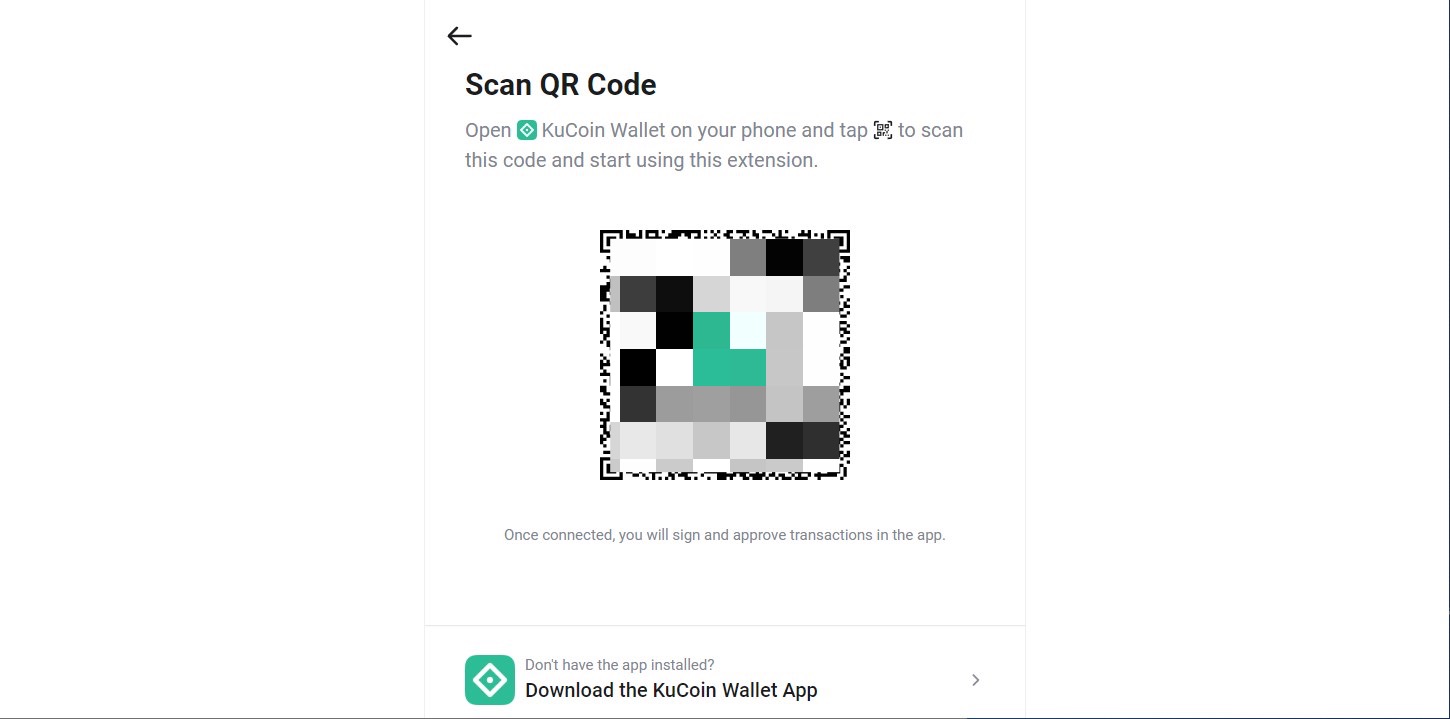
▼QRコードが表示されたら、スマホの「KuCoin Wallet」アプリを起動→画面右上のQRスキャンをタップ→カメラが起動するので先ほどのQRコードをスキャンします。
▼スマホの画面に「KuCoin Wallet Extension」と表示されたら内容(下記に和訳)を確認して「Connect(接続)」をタップします。
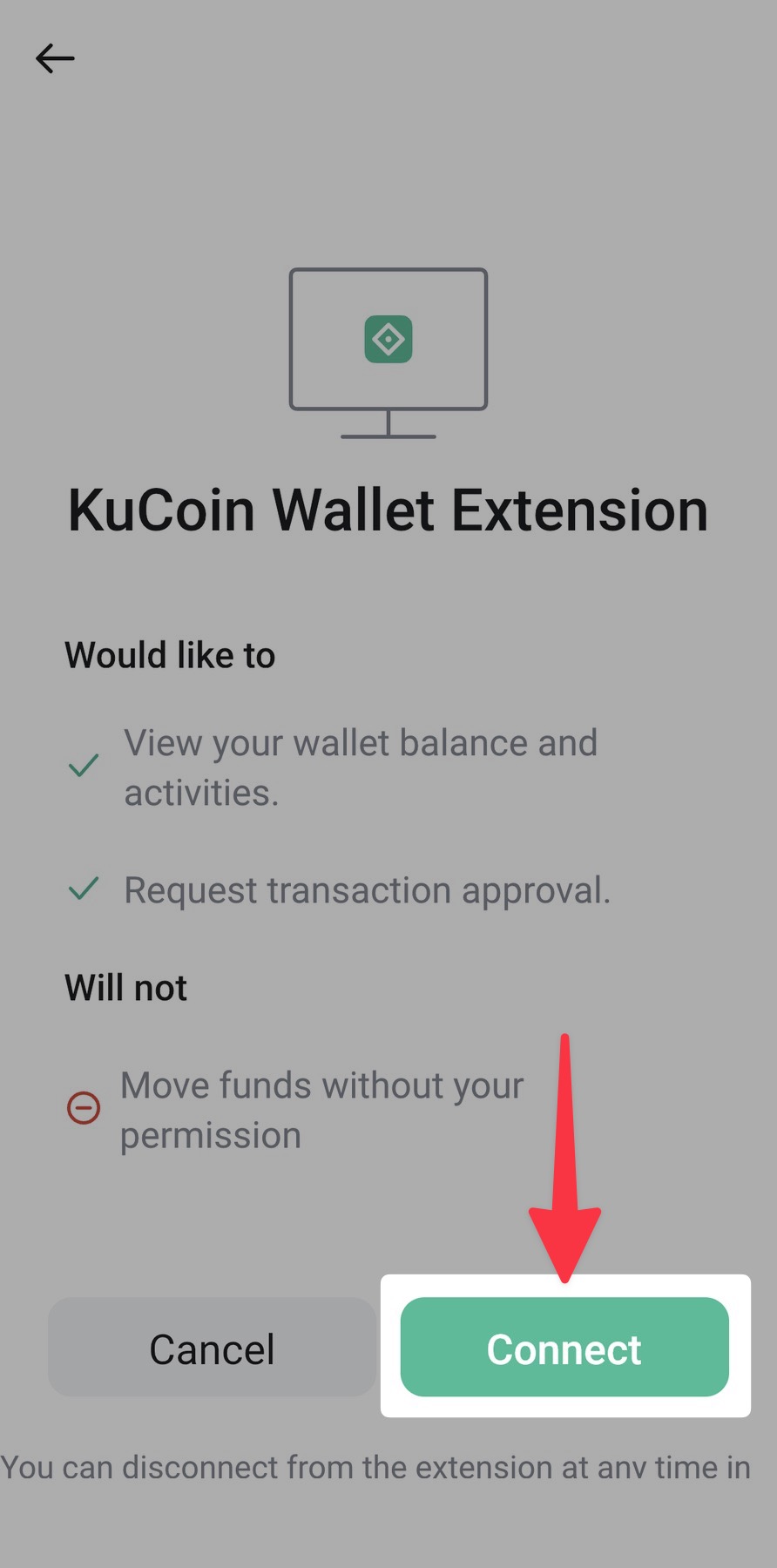
Would like to
・View your wallet balance and activities.
・Request transaction approval.
Will not
・Move funds without your permission
【DeepL翻訳】
希望します
・ウォレットの残高やアクティビティを確認したい
・取引の承認を求める
しない
・お客様の許可なく資金を移動させる
▼パソコンの画面に「Your Wallet Is Ready(ウォレットの準備できた)」と表示されていれば完了です!
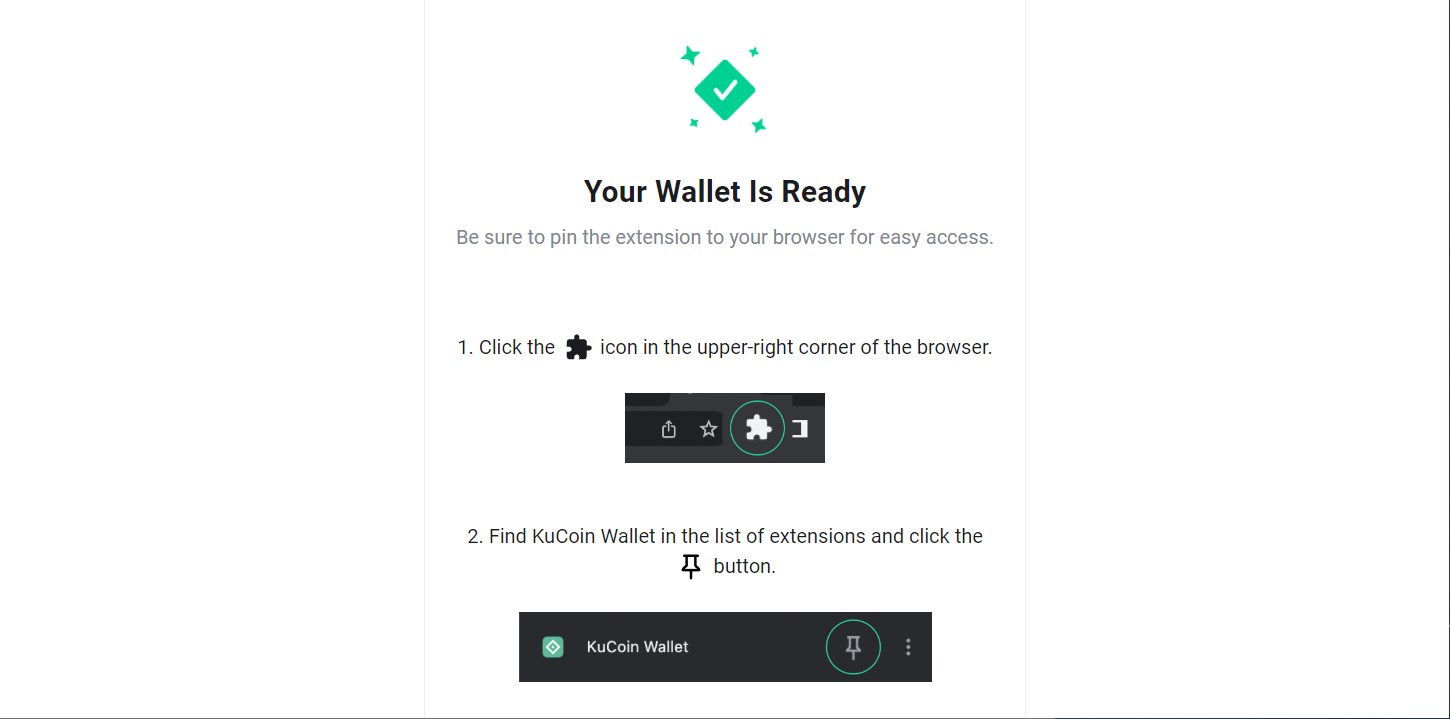
下には拡張機能アイコンのリストからKuCoin WalletのピンをオンにしておくとURLバー横に固定表示できるよ的なことが書かれてますにゃ~
▼KuCoin Walletアプリとしっかりリンクされているのが確認できます!
アプリ経由なのであっという間の導入でしたにゃ~
おわりに
本記事がどなたかの参考になれば幸いです。
今回は以上となります。
最後まで読んでいただきましてありがとうございました!
それではまた〜✧٩(ˊωˋ*)و✧





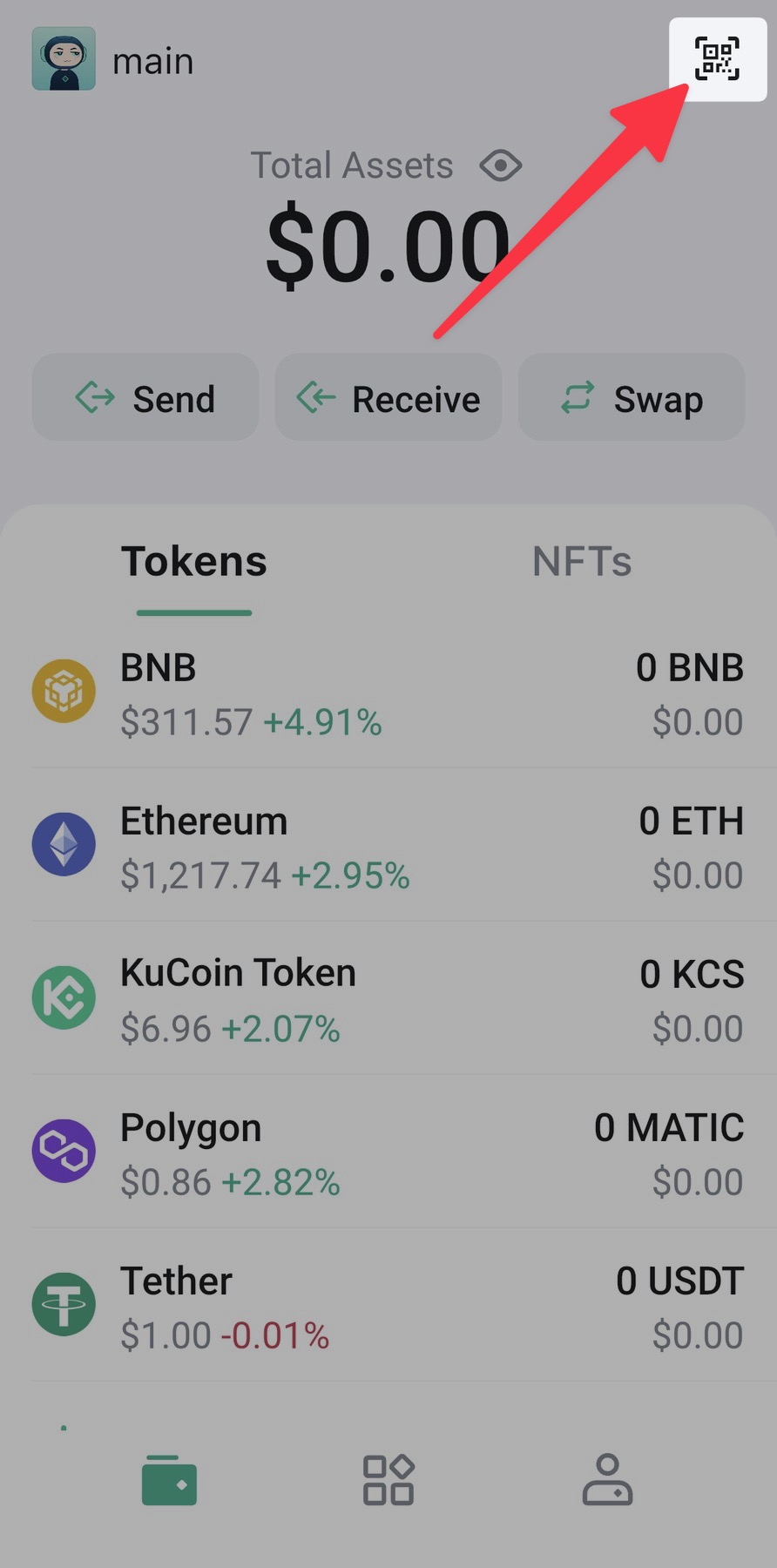
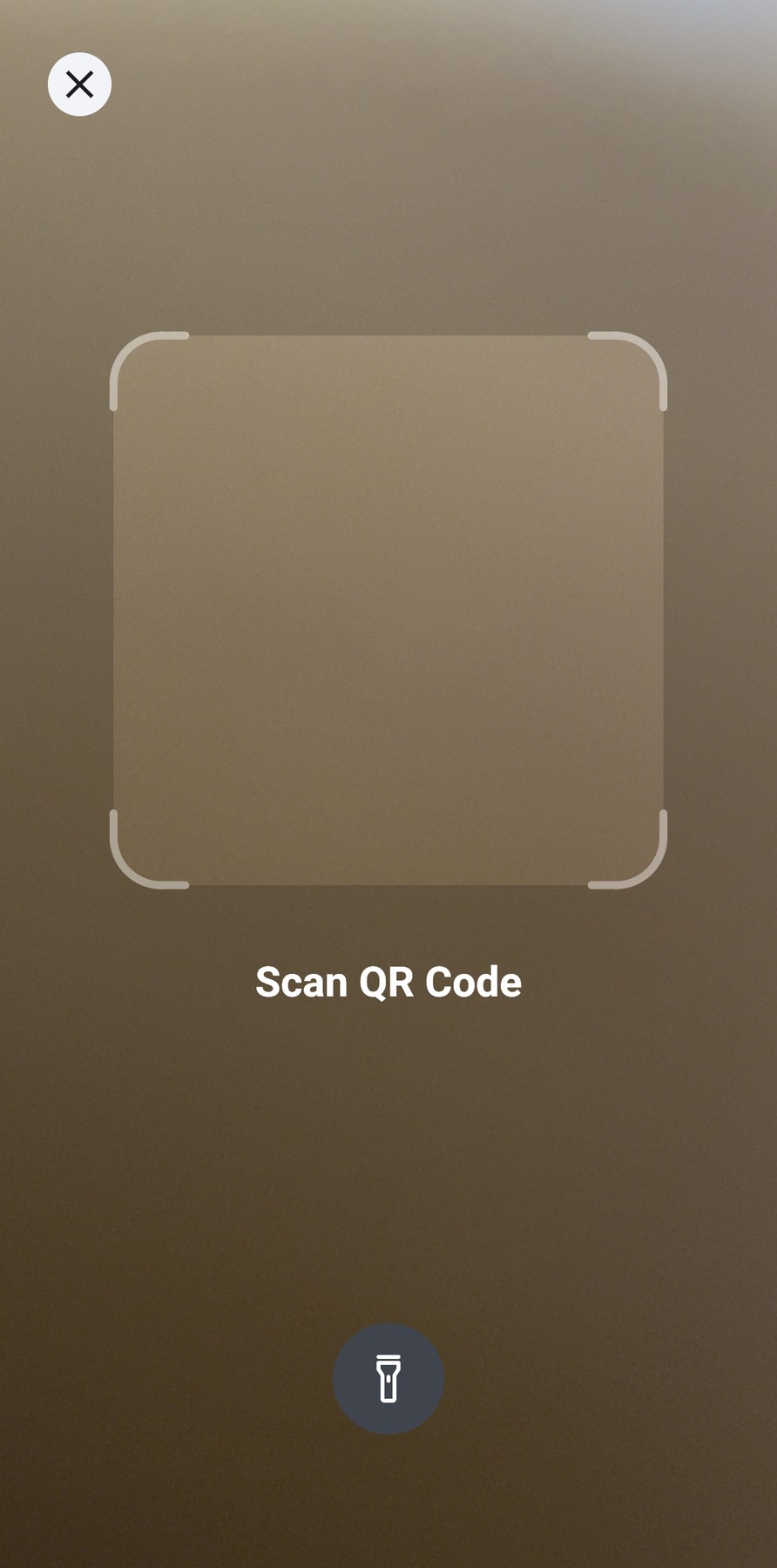

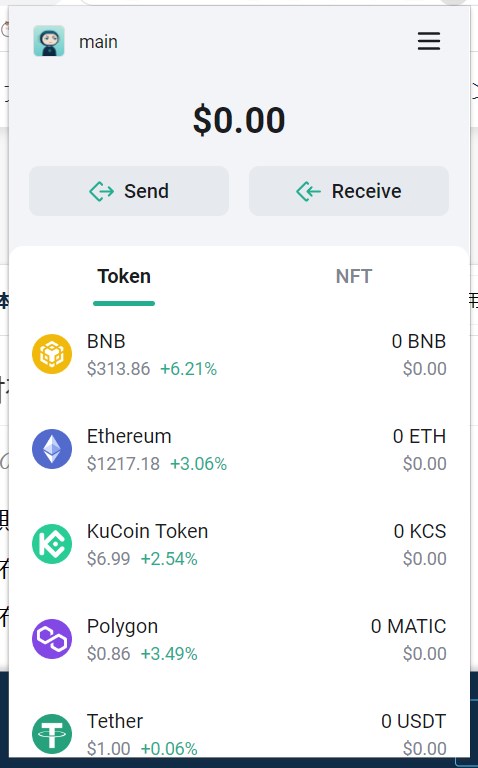
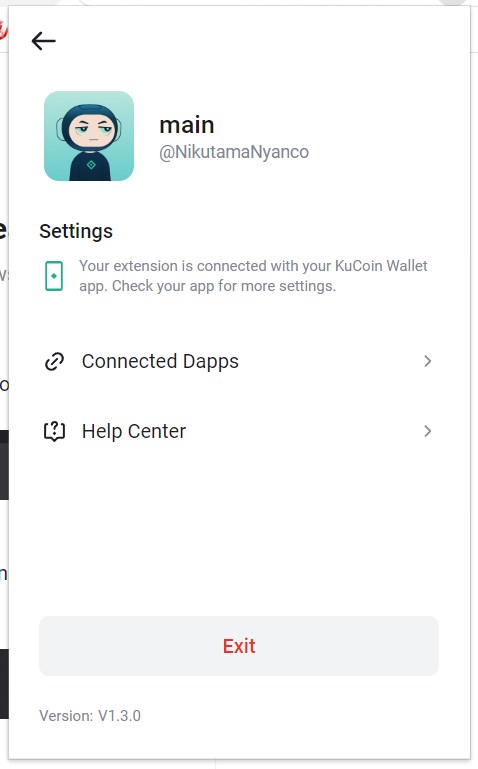

コメント